Windows10系统之家 - 安全纯净无插件系统之家win10专业版下载安装
时间:2020-10-09 15:45:14 来源:Windows10之家 作者:huahua
经常都会使用使用到word,但使用过程中也难免会出现一些我们不知该如处理的问题,例如最近就有朋友在输入了文字后,后面的字总是会被覆盖,win10系统word打字会覆盖后面的字怎么办呢?今天小编就来给你们说说word在打字的时候覆盖文字这个问题的解决办法。
win10系统word打字会覆盖后面的字怎么办
1、其实出现打字覆盖的根本原因是,Word进入了改写模式!有可能我们在无意中按下了Insert键,使得Word进入了这种模式;
2、将光标定位在Word文档中,点击Insert键即可。
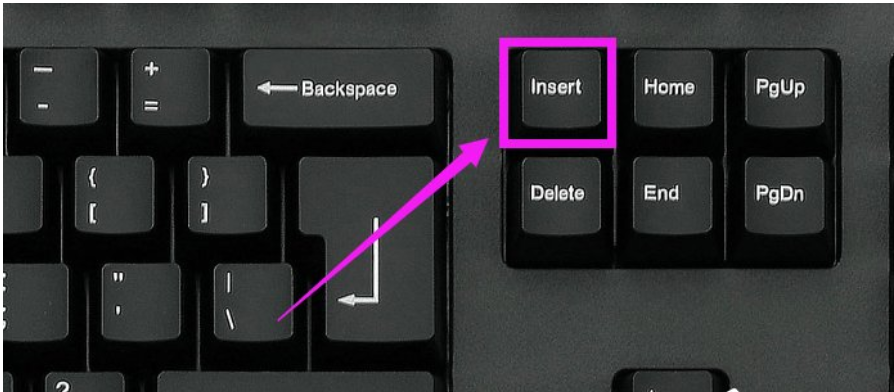
覆盖图-1
方法二
1、进入电脑桌面,在电脑桌面中找到自己需要编辑的文档;

word打字覆盖后面的字图-2
2、点击该Word文档,打开即可,如图所示,这里以Word2013为例;
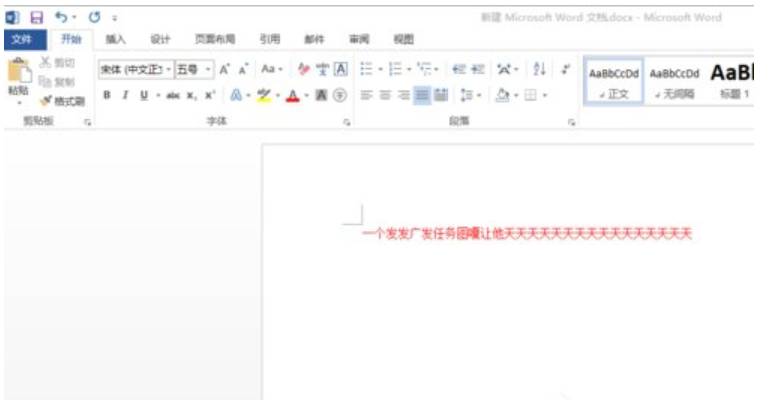
word图-3
3、点击Word2013的文件按钮;
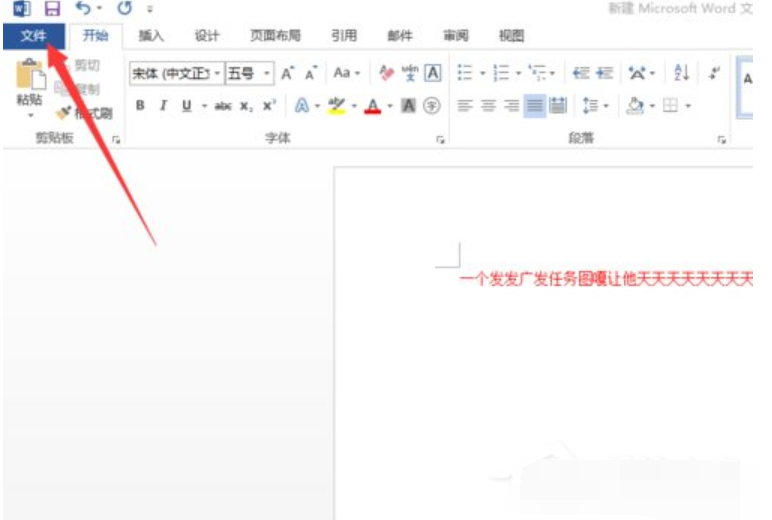
word图-4
4、在点击文件后,在弹出的窗口中选择“选项”按钮,如图所示;
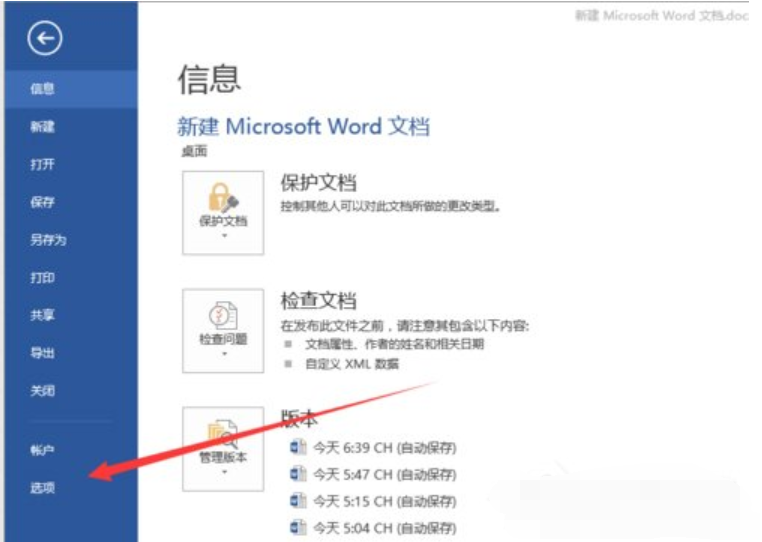
word打字覆盖后面的字图-5
5、在弹出的Word选项对话框中点击高级按钮,(版本不同的直接找到Word选项进行设置);
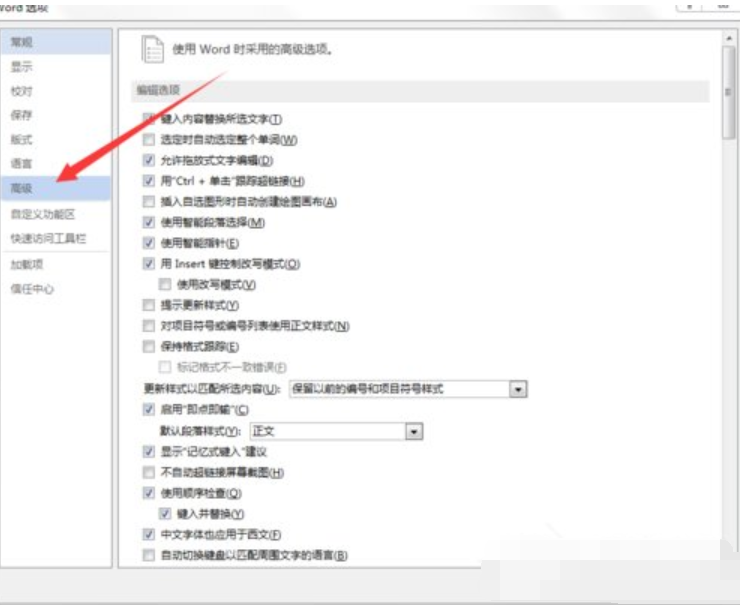
覆盖图-6
6、编辑选项→用Inesrt键控制改写模式,可以直接用Insert进行设置,然后点击确定即可。
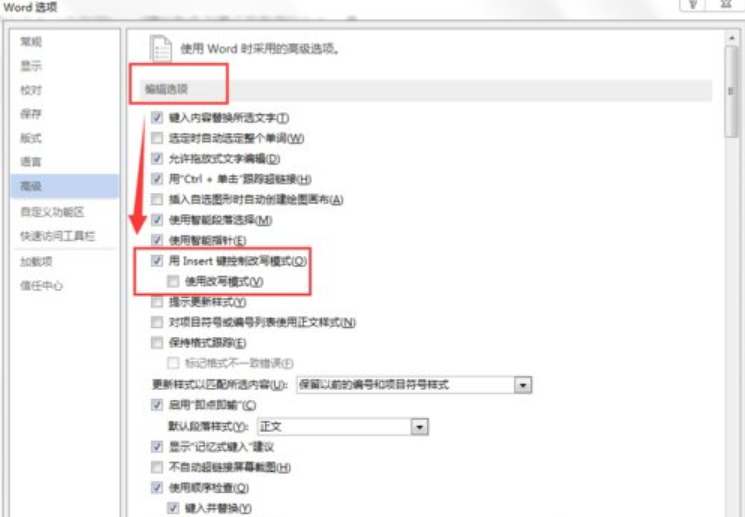
word打字覆盖后面的字图-7
热门教程
热门系统下载
热门资讯





























